仕入先のクレジットの基本機能
Zoho Books の仕入先のクレジットモジュールで実行できる基本機能を見てみましょう。
目次
仕入先のクレジットの作成
Zoho Booksで仕入先のクレジットを作成することができます。以下の手順で行います。
- [購入]→[仕入先のクレジット]に移動してください。
- ページの右上隅にある[+ New]ボタンをクリックしてください。
- 必要な詳細情報を入力してください。

| 項目 | 説明 |
|---|---|
| 仕入先名 | 仕入先のクレジットを作成する仕入先を選択してください。 |
| クレジットノート番号 | 仕入先のクレジットに対応するクレジットノート番号を入力してください。 |
| 注文番号 | 任意の注文番号を入力してください。 |
| 仕入先のクレジットの日付 | 仕入先のクレジットを作成する日付を選択してください。 |

- 商品の詳細を入力してください。
- 仕入先のクレジットには割引や調整を追加することができます。
- 割引を追加する場合は、それを追跡する割引の勘定を選択してください。
仕入先のクレジットの表示
すでにZoho Booksに仕入先のクレジットを記録している場合、それらを仕入先のクレジットモジュールで表示できます。以下が手順です。
- [購入]→[仕入先のクレジット]に移動してください。
- 表示したい仕入先のクレジットを選択してください。

商品を一括で追加
複数の商品を一括で追加し、その数量を更新することができます。以下が手順です。
- 商品の詳細の下にある[商品の一括追加]をクリックしてください。
- 商品を選択し、その数量を入力してください。
- [商品の追加]をクリックしてください。

- 必要な詳細情報を入力した後、[保存]をクリックしてください。
仕訳帳の表示
仕入先のクレジットに作成された仕訳帳を表示するには:
- [購入]→[仕入先のクレジット]に移動してください。
- 仕訳帳を表示したい仕入先のクレジットを選択してください。
- 3点リーダーアイコン→[仕訳帳の表示]をクリックするか、ページの下部にスクロールして[仕訳帳の表示]をクリックしてください。
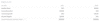
仕入先のクレジットのインポート
すでに仕入先のクレジットのリストを持っている場合、それらをCSV、TSV、またはXLS形式でZoho Booksにインポートできます。
インポートファイルの形式、つまりインポートファイルに含める列とデータは、以下の 手順で示される参照用のサンプルインポートファイルをダウンロードすることで確認できます。
- [購入]→[仕入先のクレジット]に移動してください。
- ページの右上隅にある3点リーダーアイコンをクリックしてください。
- [仕入先のクレジットのインポート]を選択してください。
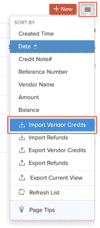
- [ファイルのアップロード]の下の[ファイルの選択]ボタンをクリックしてください。サンプルCSVファイルを参照用にダウンロードするには、[サンプルファイル]をクリックしてください。
ヒント: ファイルのサイズは1MBを超えることはできません。
- 自身のファイルに対応する文字コードとファイルの区切り文字を選択してください。
ヒント:
- 文字コードは、数字と文字の組み合わせに使用されます。初期設定では、8ビットを超える広範な文字をサポートするUTF-8(Unicode)が使用されます。
- ファイルの区切り文字は、行内の2つの値を区切るために使用されます。仕入先のクレジットをインポートする際、初期設定のファイルの区切り文字はコンマ(,)です。
- [次へ]をクリックしてください。
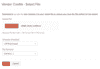
- 項目の関連付けページで、すべての項目が正しく関連付けられていることを確認してください。
- 次回も同じインポート形式を使用する場合は、[選択した項目を、今後インポートするときに使用できます]ボックスにチェックを入れます。
- [次へ]をクリックしてください。
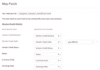
- プレビューウィンドウで[インポート]をクリックしてください。
お役に立ちましたか?
はい
いいえ
フィードバックをいただき、ありがとうございます。
改善できる点を教えてください
機能を希望しますか?
ご提案
